金蝶KIS财务软件概括介绍
高效资产管理,精细财务核算,让财务管理更简单。
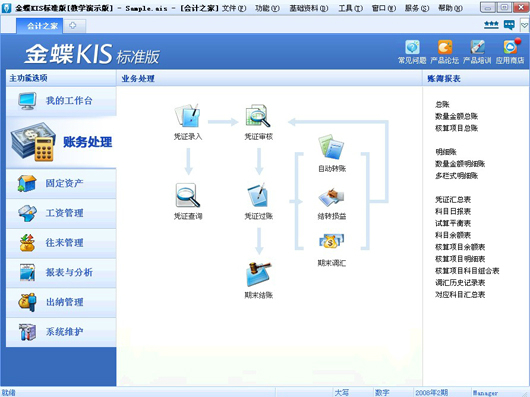
金蝶KIS财务软件功能介绍
1、账务处理:
凭证录入界面,按钮布局进行了调整,凭证录入数字支持千分位显示;
凭证录入支持科目、摘要的模糊查询,支持联查明细账;
系统进行了大规模的优化,凭证查询的速度大大提高;
期末结账页面,实现了对期末反结账、反过账当期凭证、出纳反扎账按钮的放开。
2、应用平台:
内置会计科目、凭证录入、明细账、科目余额表常用功能;
内置应用商店,方便从友商网获取热门的应用程序;
支持友商网站内搜索,方便用户获取产品知识、常见问题;
提供在线提问、远程协助、友商知道等友商服务;
支持自定义我的应用、应用平台自动升级。

3、套打工具及套打模板:
工具栏:套打设置里面,将以前的“只打印文本”改成了“打印第一层”;
绘图:可以插入动态图片;并且插入任何图片都可以“只读”方式打开;
4、操作系统与接口:
全面支持win7中文版操作系统;
5、支持换肤功能:
对产品界面进行了调整和优化,支持4种全新皮肤的转换;
账簿报表标题栏字体优化,更美观漂亮。
金蝶KIS财务软件安装步骤
1、在华军软件园下载金蝶KIS财务软件包;

2、解压软件包,打开如下图所示执行程序;
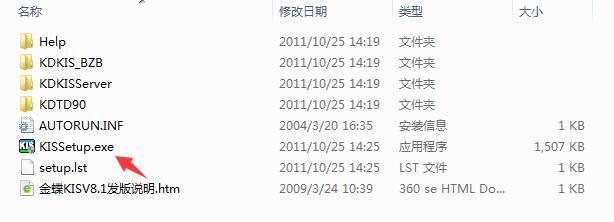
3、打开运行选择金蝶KIS财务软件标准版软件,如下图所示:
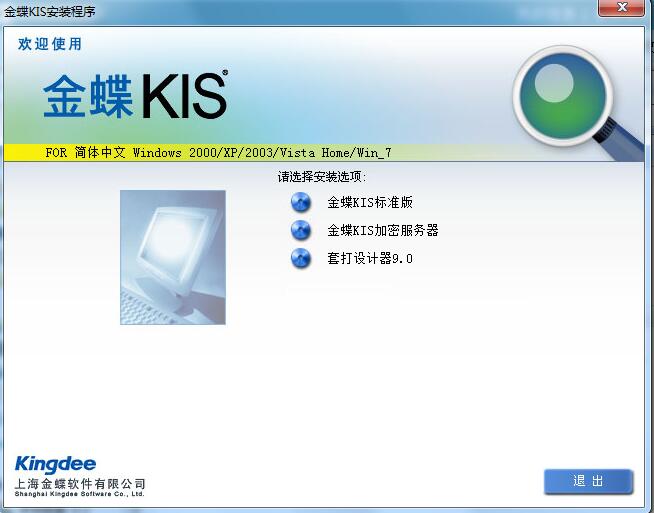
4、打开安装向导,如下图所示,点击下一步按钮;

5、进入许可证协议界面,如下图所示,点击“是”即可,同意协议;
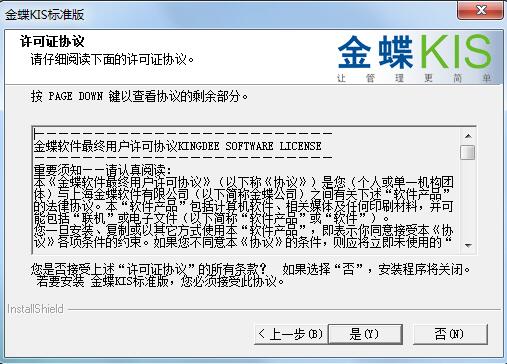
6、出现信息页面,安装软件的注意事项及卸载说明,点击“下一步”即可;

7、填写客户信息,按要求填入,点击“下一步”;
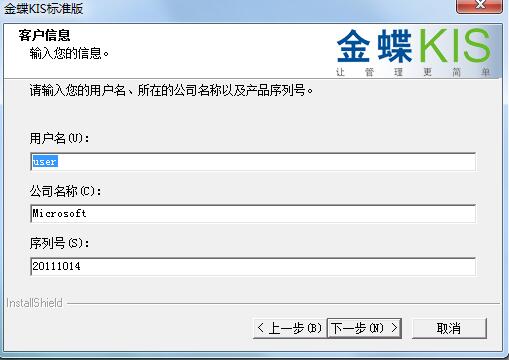
8、 选择软件安装路径,默认安装在C盘,小编建议点击“浏览”按钮修改安装路径,尽量不要安装在系统盘,会占用资源影响电脑运行速度。
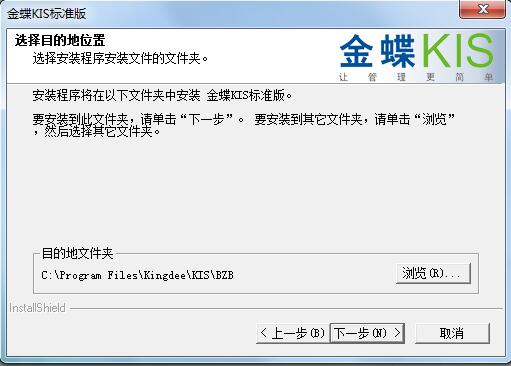
9、等待安装,一会就安装好了。
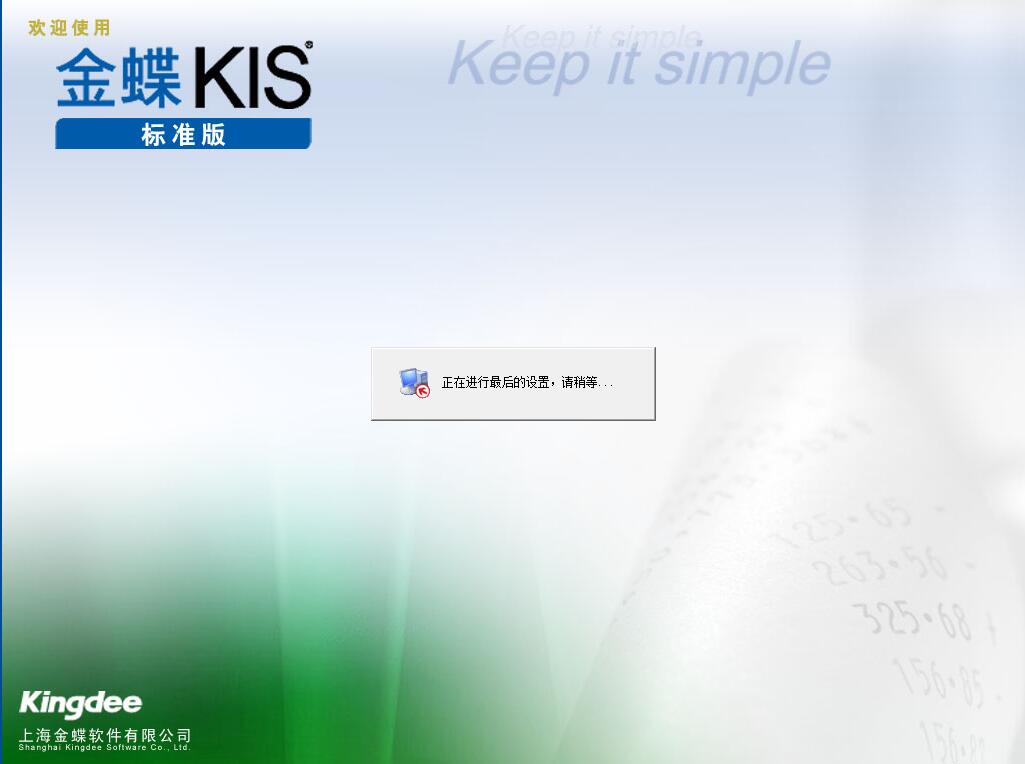
金蝶KIS财务软件使用技巧
一、 凭证处理
1,摘要栏
两种快速复制摘要的功能,在下一行中按“..”可复制上一条摘要,按“//”可复制首条摘要。同时,系统还设计了摘要库,在录入凭证过程中,当光标定位于摘要栏时,按F7或单击「获取」按钮,即可调出凭证摘要库。选择所需的摘要即可,在这个窗口中,您还可以新增,删除或引入摘要;
2,金额栏
已录入的金额转换方向,按“空格”键即可;若要输入负金额,在录入数字后再输入“-”号即可;
3,会计科目栏
会计科目获取——F7或用鼠标单击窗口中的「获取」按钮,可调出会计科目代码;
4,金额借贷自动平衡——“CTR+F7”;
5,凭证保存——F8;
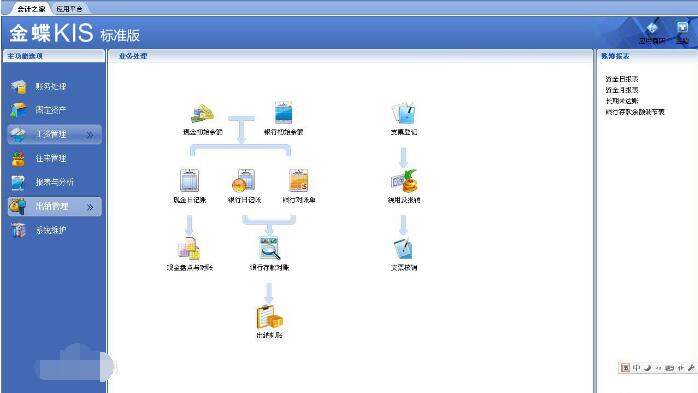
二、凭证审核
1, 成批审核——先在凭证查询中,“凭证查询”→“全部,全部”,选文件菜单中的“成批审核”功能或按“CTR+H”即可;
2, 成批销章——先在凭证查询中,“凭证查询”→“全部,全部”,选文件菜单中的“成批销章”功能或按“CTR+V”即可;
三、 凭证过帐
1, 凭证过帐→向导;
2, 凭证反过帐——“CTR+F11”;
四、期末结帐
1,期末结帐:期末处理**向导;
2,期末反结帐:CTR+F12;
五、 出纳扎帐与反扎帐
1, 出纳扎帐:出纳**向导
2, 出纳反扎帐:CTR+F9
六、备份(磁盘或硬盘)
1, 初始化完,月末或年末,用磁盘备份,插入A盘**备份;
2, 初始化完,月末或年末,用硬盘备份,文件**选择路径(C盘,D盘,E盘);
七、帐套恢复
想用备份的账套数据(即相应的.AIB 文件),先将备份的账套恢复到硬盘中(恢复为AIS账套文件),再打开它。利用此功能可将备份到软盘上的账套资料恢复到硬盘中。具体操作:文件菜单**恢复为“AIS”帐套等。
金蝶KIS财务软件常见问题
金蝶财务软件KIS标准版是一款常用的财务软件,但并非每个财务人员都能熟练操作。使用金蝶软件需要注意快捷键的使用,这将大大提高操作效率。同时,在操作过程中也可能会出现一些问题,如注册过程中输入电话号码无反应等。针对这些问题,我们可以从以下几个方面进行解决。
首先,对于金蝶KIS标准版服务器端打开账套提示“账套文件已经被损坏,是否修复”的情况,可以尝试使用软件自带的账套修复功能或使用check3000对源账套进行修复。
其次,新建账套文件最好保存在非系统盘以及非金蝶安装目录下,以避免误操作导致数据丢失。
最后,对于金蝶KIS记账王使用问题及解决方案,如注册过程中输入电话号码无反应等,可以尝试切换输入法或使用其他浏览器进行注册,如果仍无法解决问题,可以尝试使用搜狗输入法。
综上所述,使用金蝶财务软件KIS标准版需要注意快捷键的使用,同时避免误操作导致数据丢失。如果遇到问题,可以从以上几个方面进行解决。
金蝶财务软件KIS标准版更新日志:
1.将bug扫地出门进行到底
2.版本更稳定








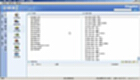





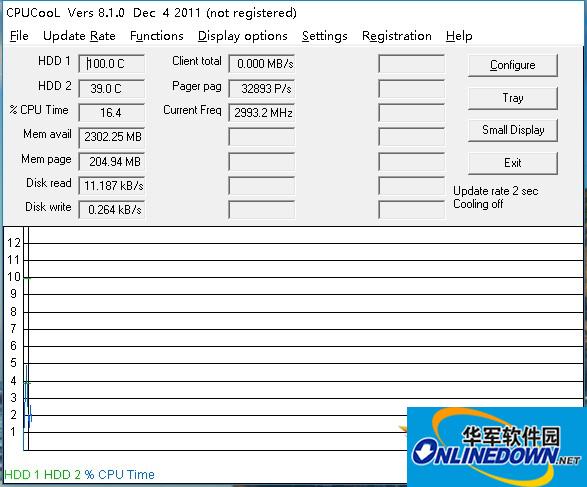

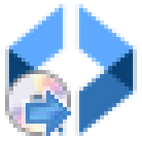
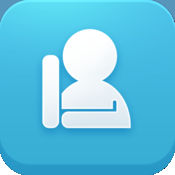
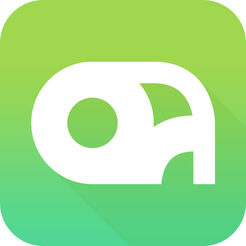

























有用
有用
有用